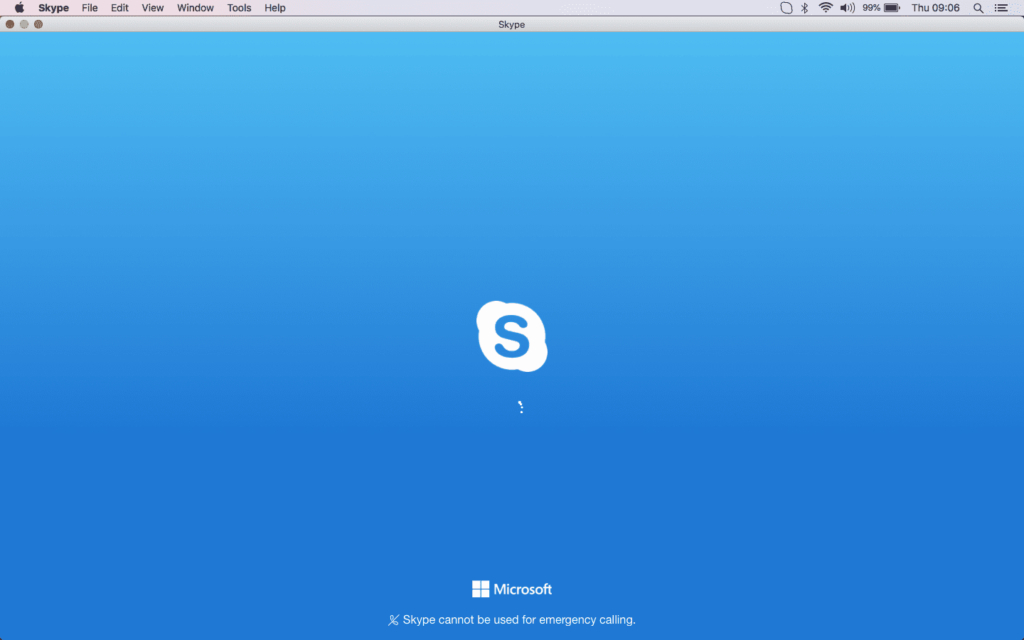
Σε αυτό το άρθρο
Είναι σημαντικό να ενημερώνετε τακτικά το Skype, ώστε να έχετε πρόσβαση στις πιο πρόσφατες δυνατότητες και αναβαθμίσεις ασφαλείας. Ακολουθούν ορισμένες συμβουλές για την ενημέρωση του Skype για Mac, Windows, iPhone και Android. Οι οδηγίες σε αυτό το άρθρο ισχύουν για την έκδοση Skype 8.57.0.116.
Πώς να ενημερώσετε το Skype σε Mac
Η ενημέρωση του Skype στον υπολογιστή σας Mac είναι εύκολη. Δείτε πώς μπορείτε να εκτελέσετε μια ενημέρωση Skype στις πιο πρόσφατες εκδόσεις του macOS.
-
Ξεκινήστε το Skype εφαρμογή.
-
Επιλέγω Skype από τη γραμμή μενού του Mac.
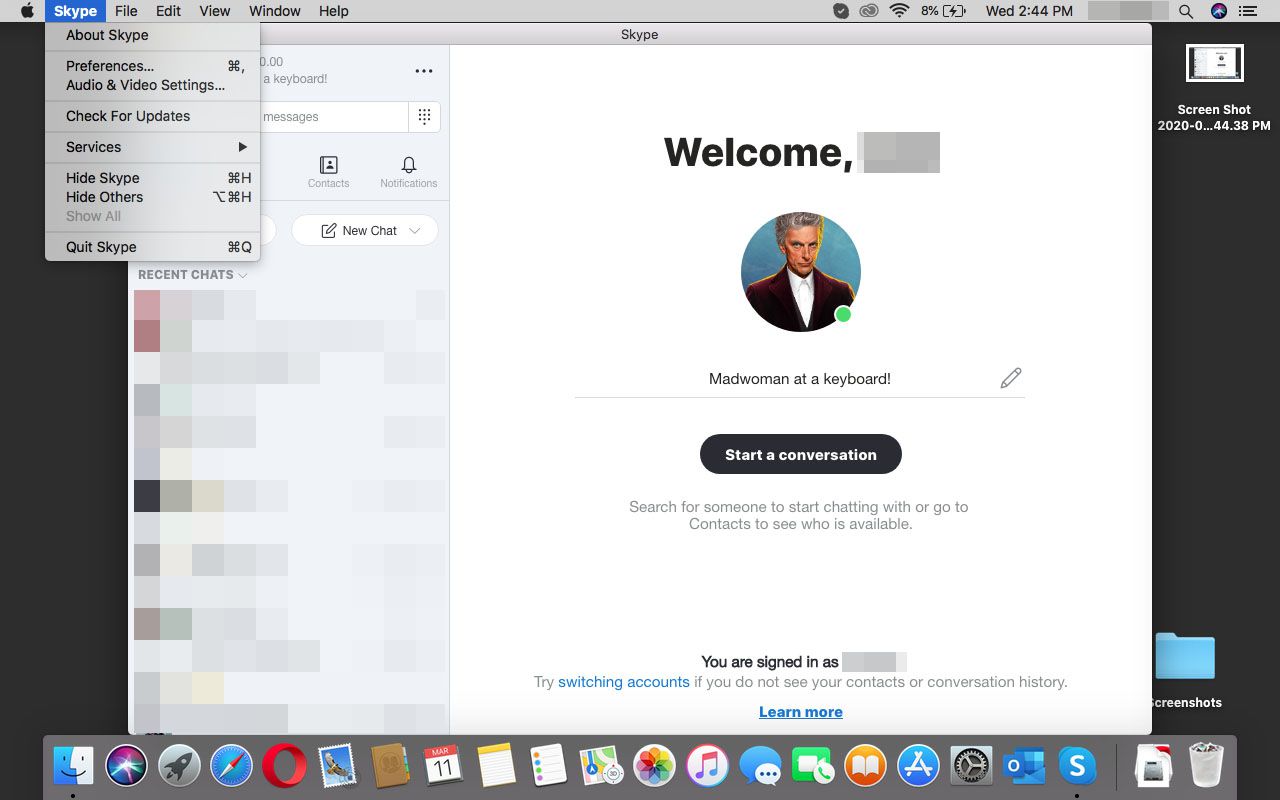
-
Επιλέγω Ελεγχος για ενημερώσεις.

-
Το λογισμικό θα σας ειδοποιήσει εάν υπάρχει διαθέσιμη ενημέρωση. Επιλέγω Κατεβάστε για να ξεκινήσει η διαδικασία ενημέρωσης.
Εάν δεν υπάρχει διαθέσιμη ενημέρωση, θα δείτε ένα μήνυμα που λέει Βρίσκεστε στην τελευταία έκδοση του Skype.

Πώς να ενημερώσετε το Skype στα Windows
Η διαδικασία είναι σχεδόν ίδια με το Skype για Windows, εκτός από τη διαφορά στην ακριβή γραμμή μενού και το κουμπί που χρησιμοποιείται. Δείτε πώς το κάνετε:
-
Ξεκινήστε το Εφαρμογή Skype.
-
Επάνω αριστερά, δίπλα στην εικόνα του προφίλ σας, επιλέξτε το 3 κάθετες κουκκίδες (Περισσότερο).

-
Επιλέγω Βοήθεια και σχόλια.

-
Το λογισμικό θα σας ειδοποιήσει εάν υπάρχει διαθέσιμη ενημέρωση. Επιλέγω Κατεβάστε για να ξεκινήσει η διαδικασία ενημέρωσης.
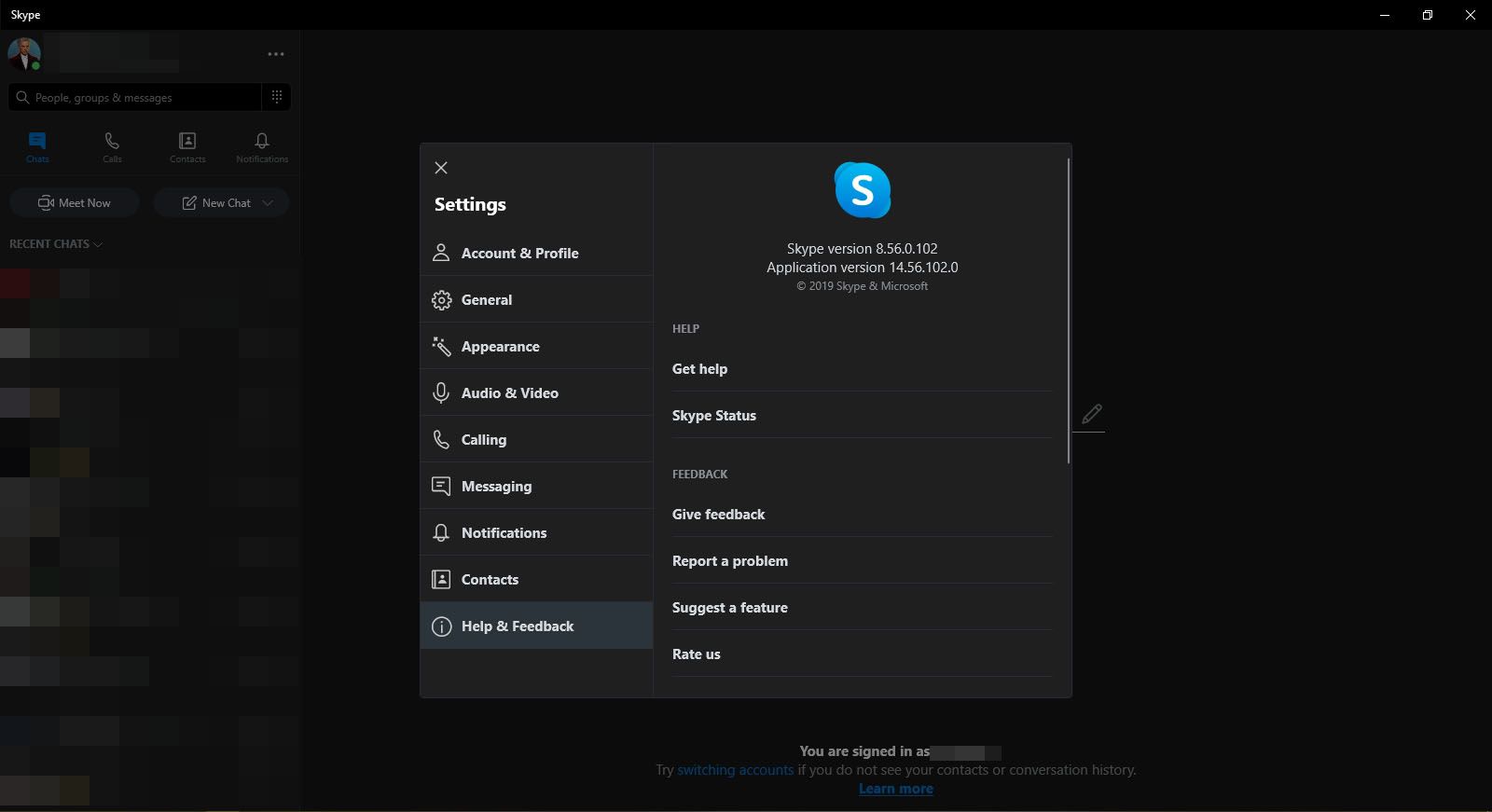
Εάν δεν υπάρχει διαθέσιμη ενημέρωση, θα δείτε ένα μήνυμα που λέει Βρίσκεστε στην τελευταία έκδοση του Skype.

Πώς να ενημερώσετε το Skype στο iPhone
Μπορείτε να ενημερώσετε το Skype για iPhone ανοίγοντας το App Store και πατώντας την καρτέλα Ενημερώσεις.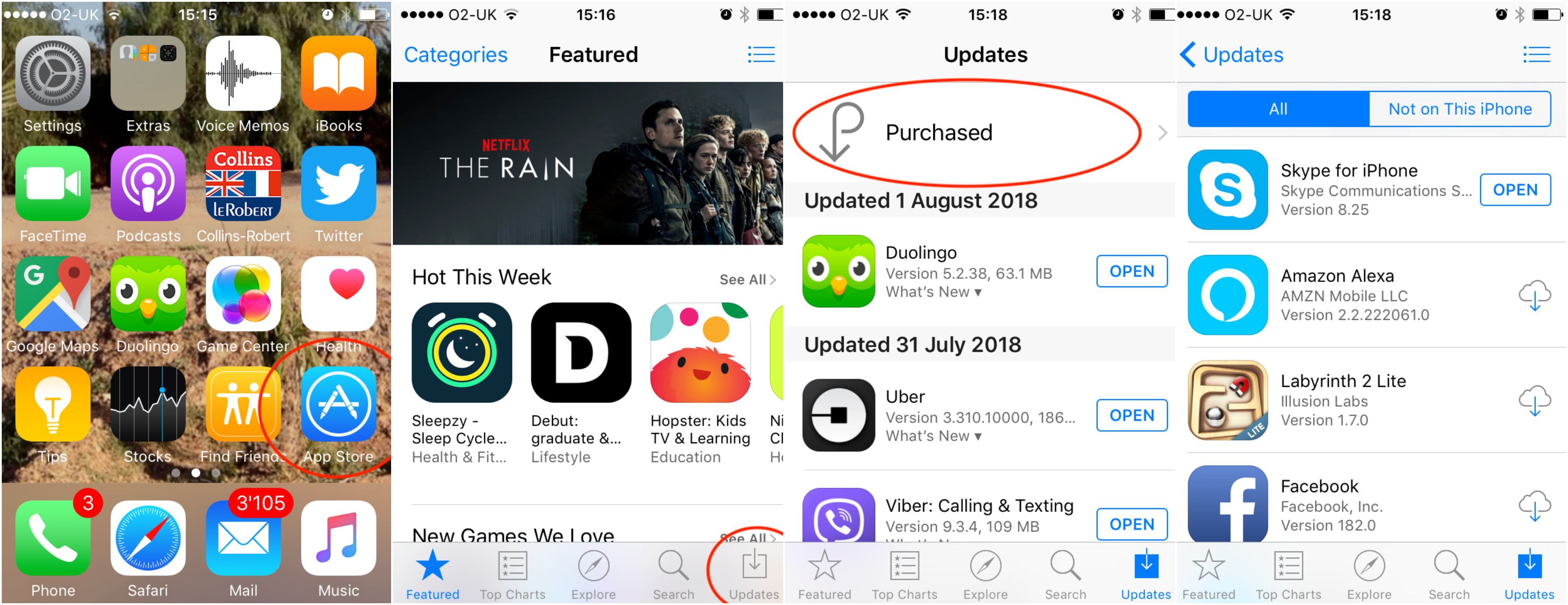
-
Ανοίξτε το Apple App Store εφαρμογή.
-
Παρακέντηση Ενημερώσεις (στην κάτω αριστερή γωνία της οθόνης).
-
Κάντε κύλιση προς τα κάτω για να ελέγξετε αν ένα ενημέρωση για το Skype είναι διαθέσιμο.
-
Εάν υπάρχει διαθέσιμη ενημέρωση, πατήστε ΕΚΣΥΓΧΡΟΝΙΖΩ. Μπορείτε επίσης να ελέγξετε αν έχετε την τελευταία έκδοση του Skype ανοίγοντας την εφαρμογή.
-
Ξεκινήστε το Εφαρμογή Skype.
-
Πατήστε την εικόνα του προφίλ σας στο επάνω μέρος της οθόνης.
-
Κάντε κύλιση προς τα κάτω και πατήστε Σχετικά με για να δείτε ποια έκδοση του Skype έχετε.
Πώς να ενημερώσετε το Skype σε Android
Η διαδικασία για την εκτέλεση μιας ενημέρωσης Skype σε Android είναι παρόμοια με το iPhone.
-
Ανοιξε το Google Play Store εφαρμογή.
-
Επιλέγω Περισσότερο (χάμπουργκερ) στην αριστερή πλευρά της οθόνης.
-
Επιλέγω Οι εφαρμογές και τα παιχνίδια μου.
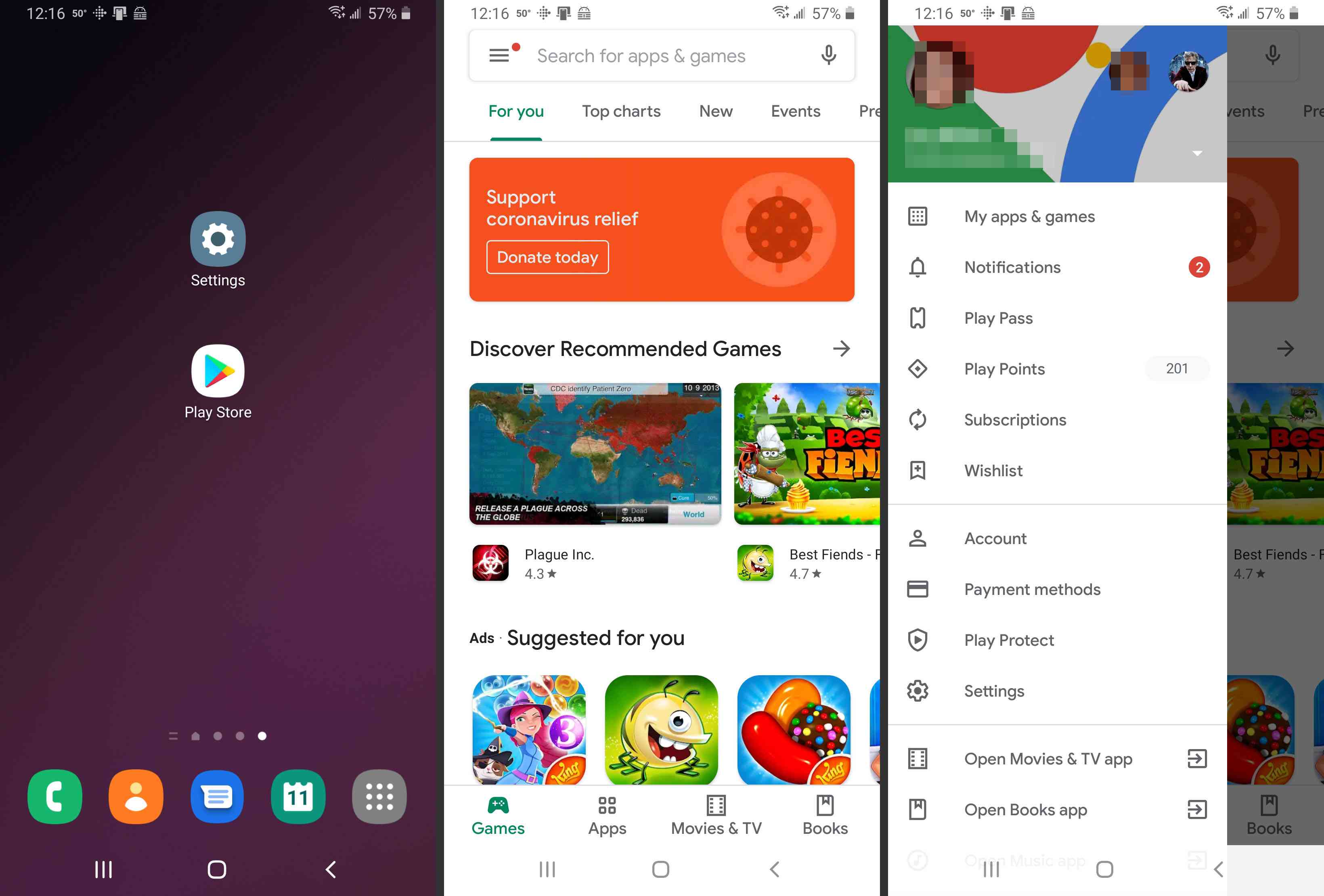
-
Ενημερώσεις πρέπει να επιλεγεί. Εάν το Skype διαθέτει ενημέρωση, θα πρέπει να το δείτε σε αυτήν τη λίστα. Εάν όχι, κάντε κύλιση προς τα κάτω μέχρι να βρείτε το Skype ή επιλέξτε Εγκατεστημένο για να δείτε όλες τις εφαρμογές που είναι εγκατεστημένες στη συσκευή σας Android.
-
Επιλέγω Εκσυγχρονίζω. Εάν δεν βλέπετε την επιλογή Ενημέρωση, αυτό σημαίνει ότι έχετε ήδη την τελευταία έκδοση του Skype.
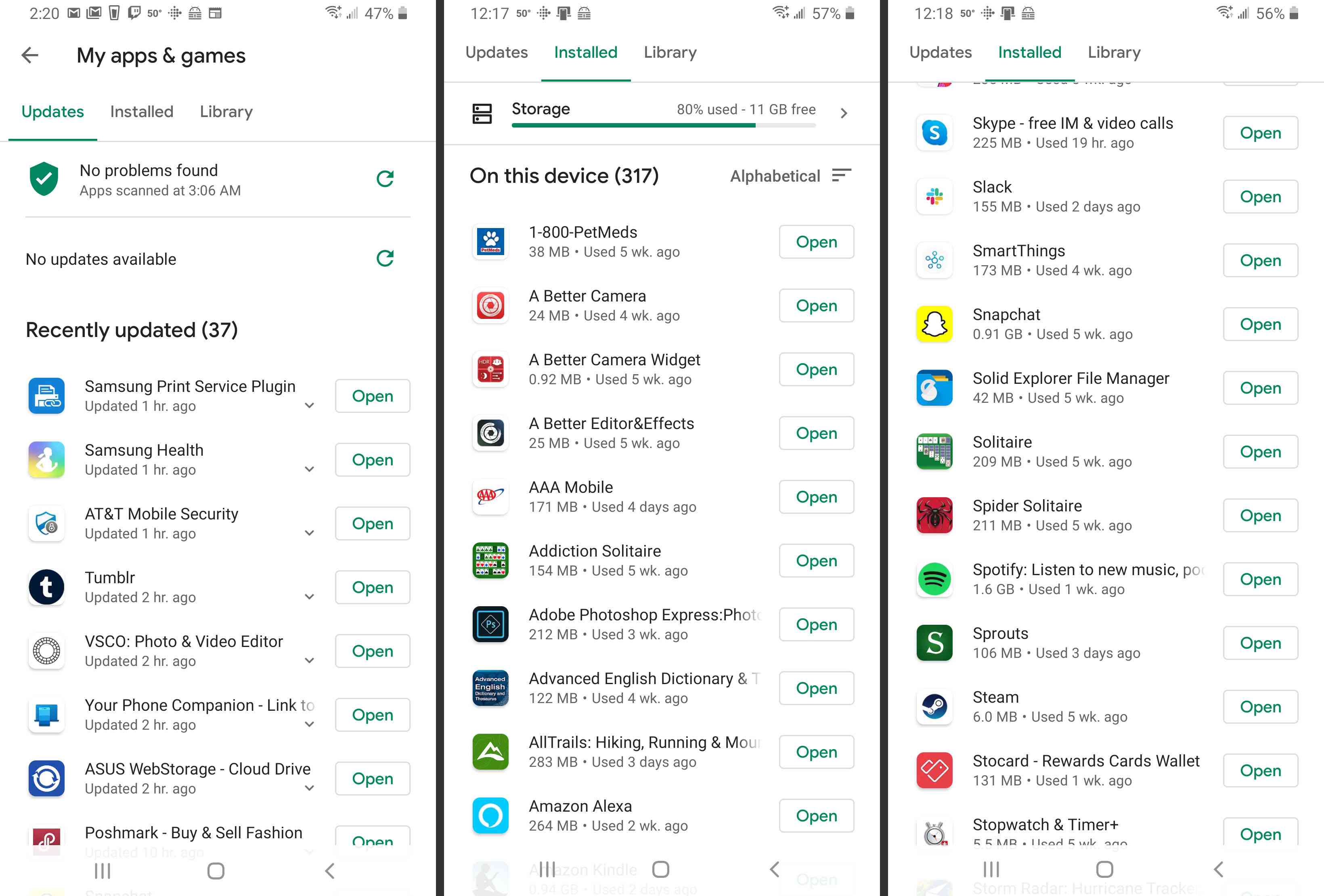
Πώς να ενεργοποιήσετε τις αυτόματες ενημερώσεις στο Skype για macOS
Το Skype θα ενημερώσει αυτόματα το λογισμικό σας, εκτός εάν αλλάξετε σε μη αυτόματες ενημερώσεις στις ρυθμίσεις του. Δείτε πώς μπορείτε να απενεργοποιήσετε ή να ενεργοποιήσετε τις αυτόματες ενημερώσεις Skype για Mac:
-
Εκτόξευση Επιλογές συστήματος.

-
Ανοιξε App Store Ρυθμίσεις.

-
Καταργήστε την επιλογή του Εγκαταστήστε ενημερώσεις εφαρμογών επιλογή. Ελέγξτε το ξανά για να ενεργοποιήσετε ξανά τις αυτόματες ενημερώσεις. Κάνοντας αυτό απενεργοποιεί τις αυτόματες ενημερώσεις για όλες τις εφαρμογές στο Mac σας, οπότε δεν είναι πραγματικά καλή ιδέα, εκτός αν, για οποιονδήποτε λόγο, σας αρέσει πραγματικά να ενημερώνεται αυτόματα το Skype.
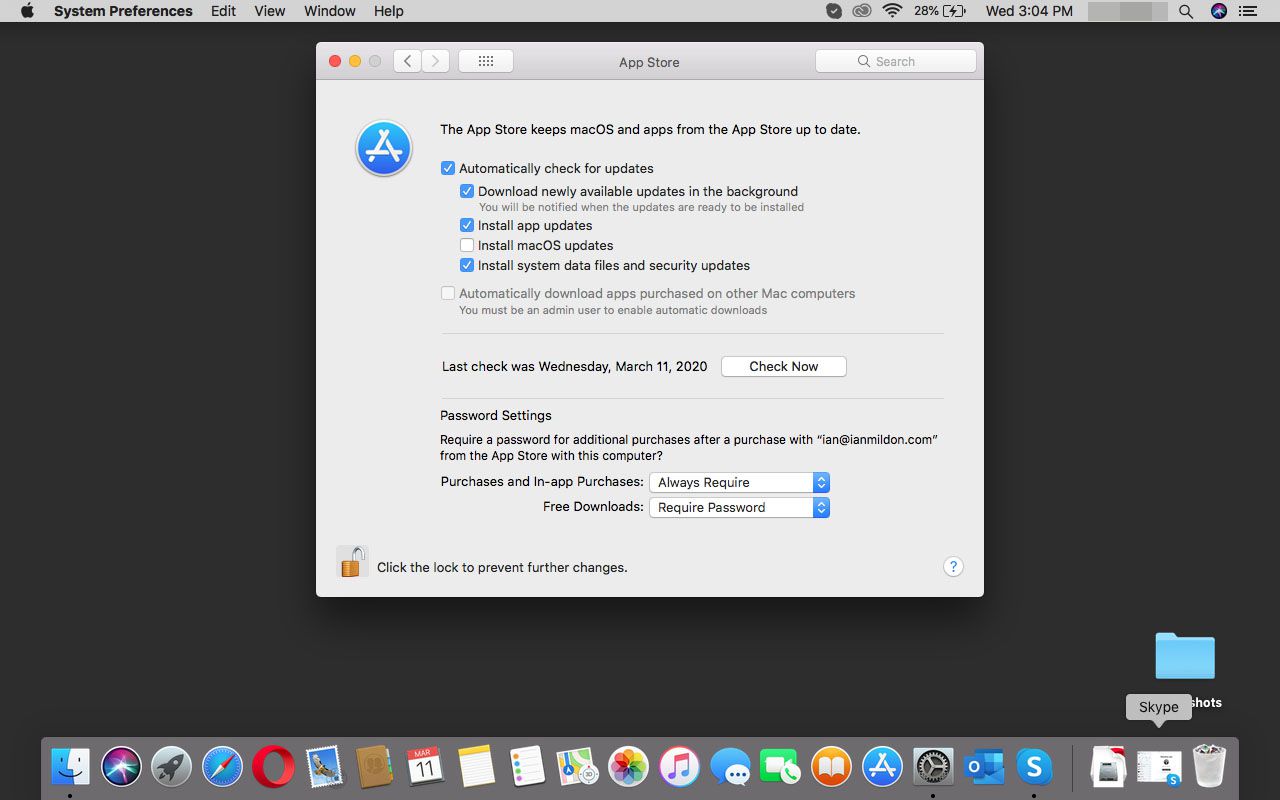
Πώς να ενεργοποιήσετε τις αυτόματες ενημερώσεις στο Skype για Windows 10
Τα Windows 10 έχουν μερικούς τρόπους απενεργοποίησης των αυτόματων ενημερώσεων. Αυτή η διαδικασία απενεργοποιεί την εκτέλεση αυτόματων ενημερώσεων, η οποία περιλαμβάνει ενημερώσεις κώδικα ασφαλείας. Χρησιμοποιήστε αυτήν την επιλογή με διακριτικότητα.